Errore. "L’installazione di Avast AntiTrack ha riscontrato un errore e non può continuare"
Questo errore può verificarsi se i file di installazione di Avast AntiTrack non sono stati scaricati correttamente o se si è verificato un problema durante il processo di installazione. Per risolvere questo problema, riavviare il PC, quindi scaricare e installare Avast AntiTrack di nuovo.
Errore. “È necessario riavviare.” L’installazione di Avast AntiTrack ha rilevato che una precedente installazione o disinstallazione è stata completata ma richiede un riavvio...
Durante l’installazione o la disinstallazione di Avast AntiTrack, si potrebbe ricevere un messaggio che richiede di riavviare il PC. Questo problema si verifica perché un file nella cartella dei file temporanei di Windows deve essere eliminato. Di solito Windows elimina i file necessari durante il processo di riavvio.
Per risolvere questo problema, chiudere tutti i programmi in esecuzione e riavviare il PC. Se il problema persiste, seguire i passaggi riportati di seguito per eliminare manualmente i file temporanei di Windows e reinstallare Avast AntiTrack:
- Sulla tastiera, premere contemporaneamente i tasti
Rper aprire la finestra di dialogo Esegui. - Digitare
%temp%nel campo Apri e cliccare su OK. - Sulla tastiera, premere contemporaneamente i tasti
CTRLeAper selezionare tutti i file nella cartella. - Cliccare con il pulsante destro del mouse sui file selezionati, poi cliccare su Elimina per eliminare tutti i file nella cartella temporanea.
Se si riceve un messaggio che indica che alcuni file non possono essere eliminati, selezionare Applica a tutti ▸ Ignora.
A questo punto, i file temporanei sono stati eliminati. Ora è possibile reinstallare Avast AntiTrack.
Errore. “Si è verificato un errore. ID di riferimento: 0” o “ID di riferimento: 4”
In rari casi, l’app Avast AntiTrack potrebbe non aprirsi e visualizzare uno dei seguenti messaggi di errore:
- Si è verificato un errore. ID di riferimento: 0
- Si è verificato un errore. ID di riferimento: 4
Per risolvere il problema, procedere come descritto di seguito:
- Sulla tastiera, premere contemporaneamente i tasti logo di Windows
Rper aprire la finestra di dialogo Esegui. - Digitare
taskmgrnel campo Apri e cliccare su OK. - Nella finestra Gestione attività, vai alla scheda Avvio.
- Cliccare con il pulsante destro del mouse su ATTray e cliccare su Attiva.
Ora è possibile aprire Avast AntiTrack. Se il problema persiste, disinstallare e reinstallare Avast AntiTrack seguendo i passaggi riportati di seguito:
Il problema è ora risolto.
Errore. “Impossibile verificare l’abbonamento”
Se l’attivazione di Avast AntiTrack non riesce, potrebbe essere visualizzato il seguente messaggio di errore: Impossibile verificare l’abbonamento.
Per risolvere il problema, fare riferimento ai seguenti articoli per informazioni su come reinstallare Avast AntiTrack:
Il problema è ora risolto.
Errore. “Impossibile comunicare con l’app AntiTrack”
Potrebbe essere visualizzato il seguente messaggio di errore nell’estensione del browser Avast AntiTrack se non riesce a stabilire una connessione con l’app Avast AntiTrack: Impossibile comunicare con l’app AntiTrack. In alternativa, l’app potrebbe erroneamente chiedere di aggiungere l’estensione al browser, anche se è già installata, o mostrare uno stato dell’estensione errato.
Se ciò accade, riavviare il PC. Se il problema persiste dopo il riavvio, seguire i passaggi seguenti in base al browser:
Se il problema persiste dopo la reinstallazione dell’estensione, fare riferimento ai seguenti articoli per informazioni su come reinstallare Avast AntiTrack:
Il problema è ora risolto.
- Avast AntiTrack
- Windows
Ultimo aggiornamento: 25/02/2025